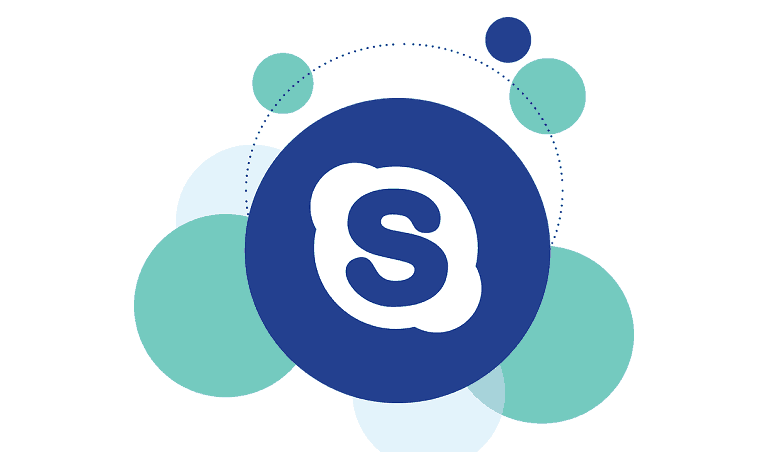
To oprogramowanie sprawi, że sterowniki będą działały, dzięki czemu będziesz chroniony przed typowymi błędami komputera i awariami sprzętu. Sprawdź teraz wszystkie sterowniki w 3 prostych krokach:
- Pobierz poprawkę sterownika (zweryfikowany plik do pobrania).
- Kliknij Rozpocznij skanowanie znaleźć wszystkie problematyczne sterowniki.
- Kliknij Zaktualizuj sterowniki aby uzyskać nowe wersje i uniknąć nieprawidłowego działania systemu.
- DriverFix został pobrany przez 0 czytelników w tym miesiącu.
XAMPP to wieloplatformowy wirtualny serwer WWW używany w tworzeniu stron internetowych. Jednak podczas próby uruchomienia Panelu sterowania XAMPP, Apache jest blokowany przed uruchomieniem, gdy pojawiają się następujące komunikaty o błędach:
„Port 80 używany przez „c:\pliki programów (x86)\skype\phone\skype.exe”!
„Port 443 używany przez „c:\pliki programów (x86)\skype\phone\skype.exe”!
Tymczasem ten błąd jest spowodowany przez inny program korzystający z portów przeznaczonych dla
XAMPP. Dlatego raport systemu Windows opracował odpowiednie rozwiązania, aby rozwiązać ten problem z błędami.Poprawka: port XAMPP 80, 443 używany przez Skype
- Zatrzymaj programy powodujące konflikty
- Zmień domyślne porty XAMPP
Rozwiązanie 1: Zatrzymaj programy powodujące konflikty
Użytkownicy systemu Windows zgłosili, że zatrzymanie programu powodującego konflikt zapobiegło problemowi portu 80, 443 używanego przez Skype. Ponadto inne programy powodujące konflikty obejmują Skype, VMware Workstation, Microsoft Internet Server, TeamViewer itp. Oto jak zatrzymać Skype'a:
- Przejdź do Start> Wpisz „Menedżer zadań”, a następnie naciśnij przycisk Enter.
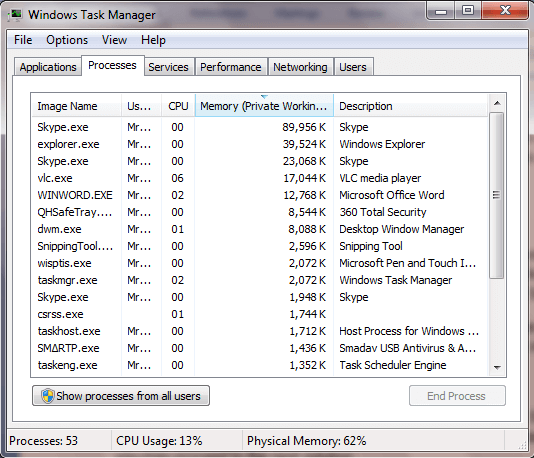
- Teraz zlokalizuj Skype (lub program powodujący konflikt) i kliknij go.
- Następnie kliknij opcję „Zakończ proces”.
- Następnie uruchom ponownie Panel sterowania XAMPP.
Uwaga: To rozwiązanie powinno rozwiązać problem z portem XAMPP 80, 443 używanym przez Skype. Alternatywnie możesz rozważyć odinstalowanie programu powodującego konflikt, jeśli problem będzie się powtarzał. Jeśli jednak nie, możesz przejść do następnego rozwiązania.
- PRZECZYTAJ TAKŻE: Hosting Windows z Plesk: 7 najlepszych dostawców do obsługi Twojej witryny
Rozwiązanie 2: Zmień domyślne porty XAMPP
Co więcej, możesz ponownie skonfigurować serwer XAMPP Apache, aby nasłuchiwał i używał różnych numerów portów w celu naprawienia portu XAMPP 80, 443 używanego przez Skype. Oto jak to zrobić:
-
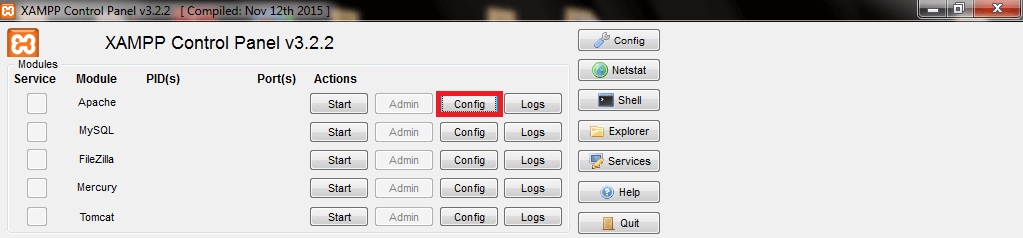 Uruchom Panel sterowania XAMPP, kliknij przycisk „Konfiguracja” obok przycisków „Start” i „Admin” Apache, a następnie postępuj zgodnie z monitem, aby otworzyć plik „httpd.conf”.
Uruchom Panel sterowania XAMPP, kliknij przycisk „Konfiguracja” obok przycisków „Start” i „Admin” Apache, a następnie postępuj zgodnie z monitem, aby otworzyć plik „httpd.conf”.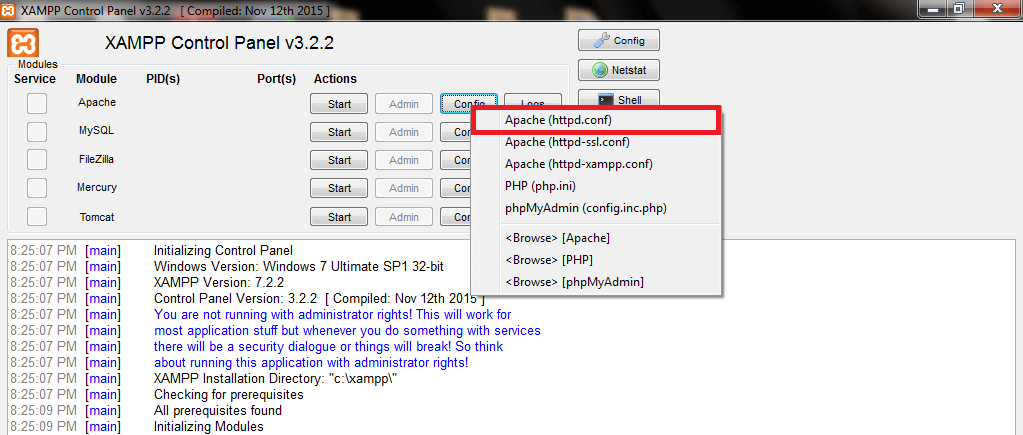
- Naciśnij klawisze „Ctrl” i „F”, aby użyć funkcji wyszukiwania. Wyszukaj „słuchaj”. Znajdziesz dwa wiersze, takie jak:
#Słuchaj 12.34.56.78:80
Posłuchaj 80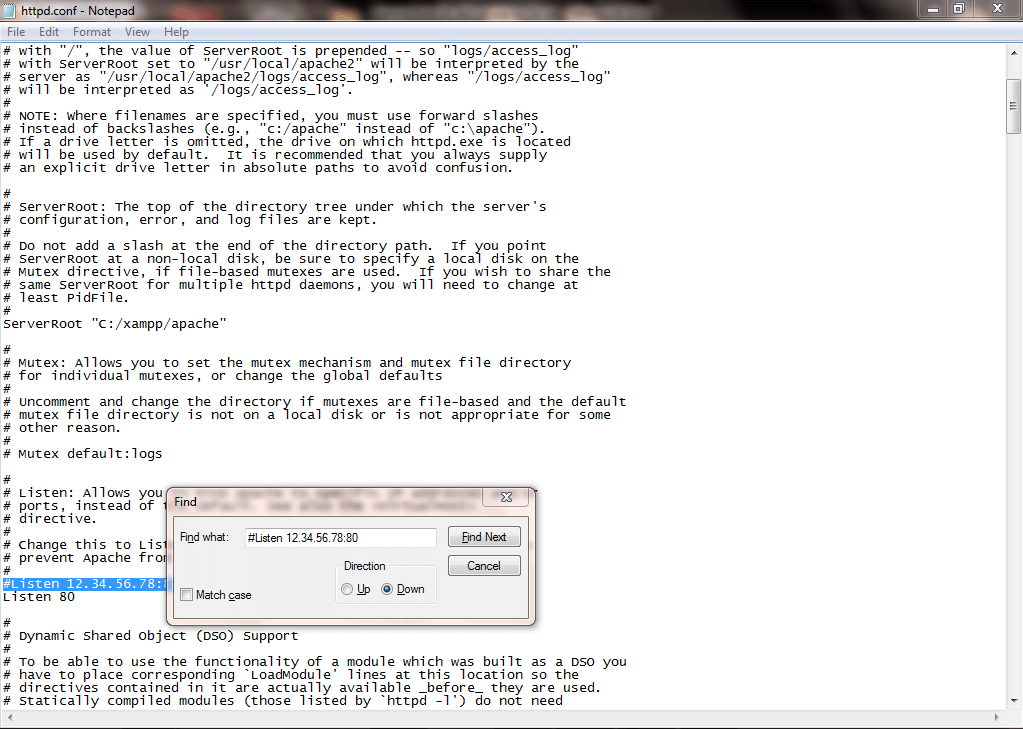
- Dlatego zmień numer portu na inny, np. port 8080
#Słuchaj 12.34.56.78:8080
Posłuchaj 8080
- Teraz w tym samym pliku httpd.conf poszukaj „ServerName localhost:” Ustaw go na nowy numer portu:
NazwaSerwera localhost: 8080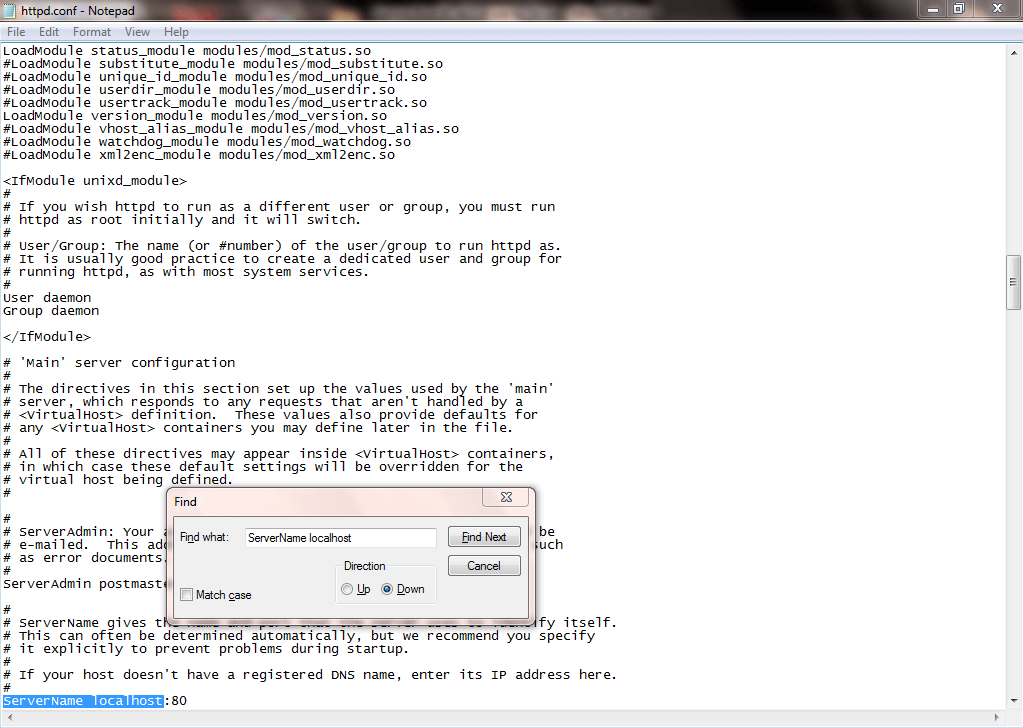
- Zapisz i zamknij plik httpd.conf.
- Następnie ponownie kliknij przycisk konfiguracji Apache obok przycisków Apache „Start” i „Admin” i otwórz plik „httpd-ssl.conf”.
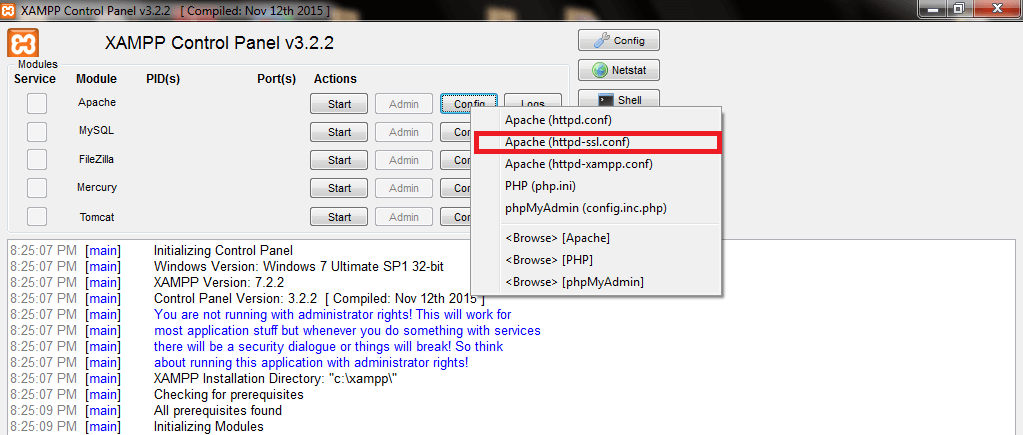
- W pliku httpd-ssl.conf ponownie wyszukaj „listen”. Możesz znaleźć: „Słuchaj 443”. Dlatego zmień go, aby nasłuchiwać na nowym, wybranym przez siebie numerze portu. Na przykład:
Posłuchaj 1000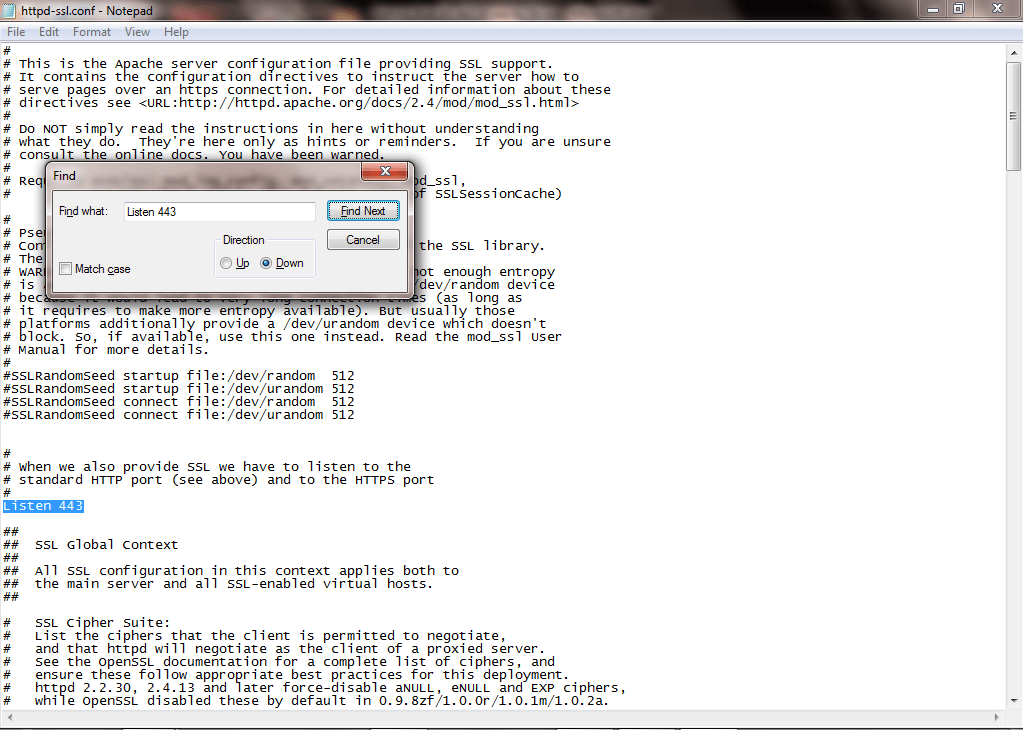
- W tym samym pliku httpd-ssl.conf znajdź inny wiersz, który mówi: „
”. Zmień to na nowy numer portu, np. 1000 - Również w tym samym httpd-ssl.conf można znaleźć kolejną linię definiującą numer portu. Wyszukaj „ServerName”, na przykład:
ServerName www.example.com: 443 lub ServerName localhost: 433
Zmień tę nazwę serwera na nowy numer portu.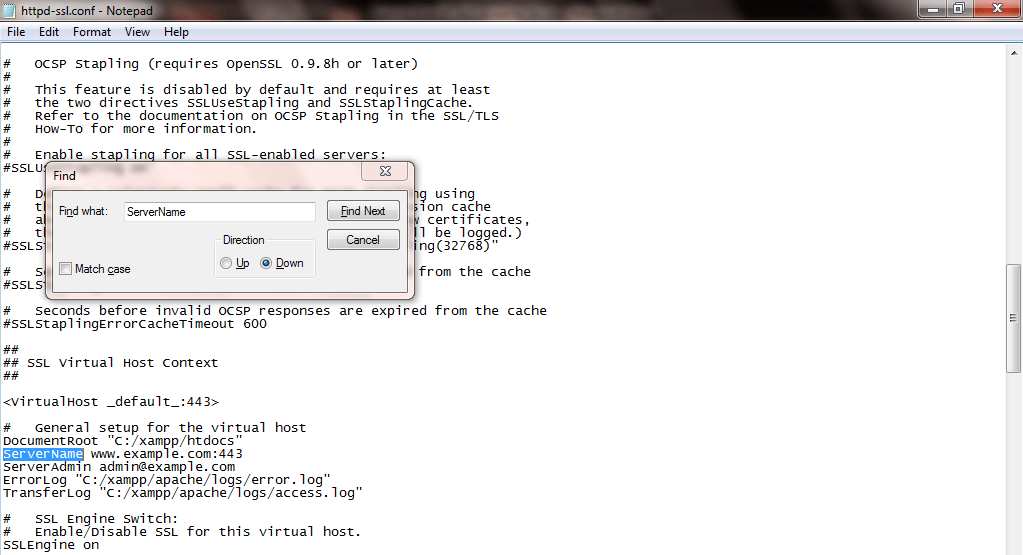
- Teraz zapisz i zamknij plik httpd-ssl.conf.
- Na koniec kliknij i otwórz przycisk „Konfiguracja” w Panelu sterowania XAMPP (jest to nad przyciskiem netshat)

- Teraz kliknij przycisk „Ustawienia usług i portów”.
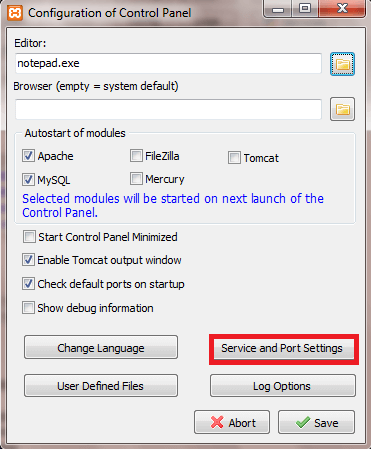
- W nim kliknij zakładkę "Apache" i wprowadź i zapisz nowe numery portów w polach "port główny" i "port SSL". Następnie kliknij Zapisz i zamknij pola konfiguracyjne.
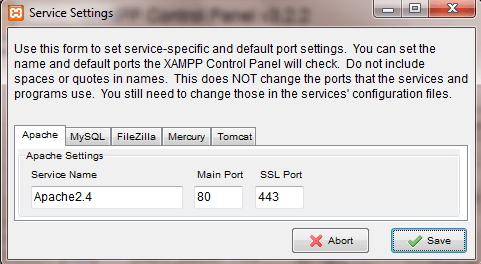
Uwaga: Po wykonaniu powyższych kroków, powinieneś ponownie uruchomić XAMPP. Możesz także użyć dowolnych numerów portów jako nowych numerów portów. Alternatywnie możesz również wyłączyć Skype z korzystania z portów 80 i 443 w opcji Ustawienia.
Podsumowując, powyższe rozwiązania mają zastosowanie w rozwiązywaniu problemu z błędem XAMPP Port 80, 443 w użyciu przez Skype. Zachęcamy do skomentowania poniżej swoich doświadczeń w rozwiązywaniu tego problemu z błędami.
POWIĄZANE HISTORIE DO SPRAWDZENIA:
- Poprawka: kamera Skype jest odwrócona
- Poprawka: Skype nie może wysyłać obrazów
- Poprawka: nie można odinstalować Skype Kliknij, aby zadzwonić, błąd 2738 w systemie Windows 10


